Обращаясь за поддержкой, пользователи DeskProto часто присылают нам DeskProto project file файл проекта (файл DPJ), призванный заставить нас понять, что они делают.
К сожалению, этого недостаточно: этот файл DPJ содержит только те параметры, которые они установили. И для того, чтобы воспроизвести проблему, необходима также и геометрия файла. Для многих проектов требуется даже больше файлов: растровое изображение, 2D, специальные фрезы, станки и/или постпроцессоры. Опция создания отчета о проблеме автоматически связывает все эти файлы в одном ZIP-файле, который вы затем можете отправить нам.
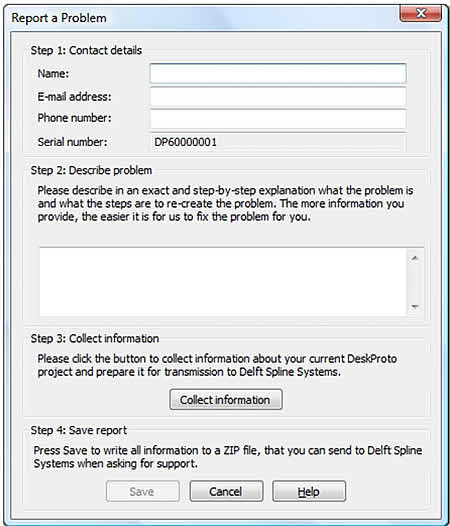
Создание отчета по проблеме выполняется в четыре этапа:
Шаг 1 Вас просят ввести ваши контактные данные (Contact details): информация о том, как мы может с вами связаться (мы просим только самый минимум).
На шаге 2 вас попросят описать проблему (describe the problem) в виде простого текста. Чем более ясно вы описываете проблему, тем больше шансов, что мы действительно воспроизведем ее. И это абсолютно необходимо, чтобы начать искать исправление.
Обратите внимание: вы не можете использовать DeskProto, когда открывается этот диалог с отчетом о проблемах, поэтому вы не сможете пройти все шаги и набирать их во время процесса. Если это то, что вам нужно, вам нужно откройте Блокнот, а после завершения скопируйте текст из «Блокнота» в это диалоговое окно.
На этапе 3 DeskProto будет собирать всю информацию (collect all information), необходимую для воспроизведения проблемы: все файлы, какие только что упоминалось, и, кроме того, некоторые основные сведения о версии Windows и графической карте, которую вы используете.
Шаг 3 можно запустить только после того, как вы ввели информацию, запрашиваемую на шагах 1 и 2.
В качестве одного из файлов, которые необходимо собрать, является файл DPJ, DeskProto попросит вас сначала сохранить этот файл (в случае необходимости).
Шагом завершающим является создание файла сохранения отчета (saves the report): ZIP-файла, который вы можете отправить нам по электронной почте.
Имя для этого файла по умолчанию - DpReport_Name.ZIP, в котором Name является именем, которое вы только что ввели.
Местоположение по умолчанию - это ваш текущий каталог, та папка, в которой вы просто загрузили или сохранили геометрию и/или проект.
Однако вы можете изменять имя файла и его местоположение.
Этот же ZIP-файл можно, конечно, использовать и для других целей, например для отправки полностью проекта другому пользователю DeskProto или для целей архивации.

 gravbiz@mail.ru
gravbiz@mail.ru 


 Робот для сварки 2550
Робот для сварки 2550












